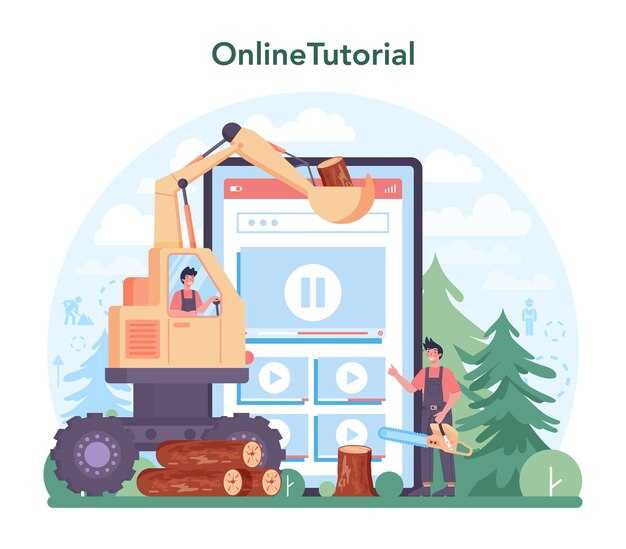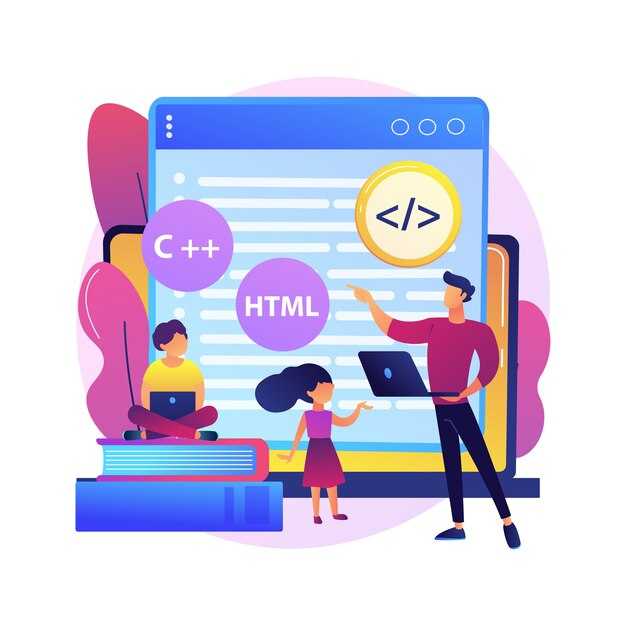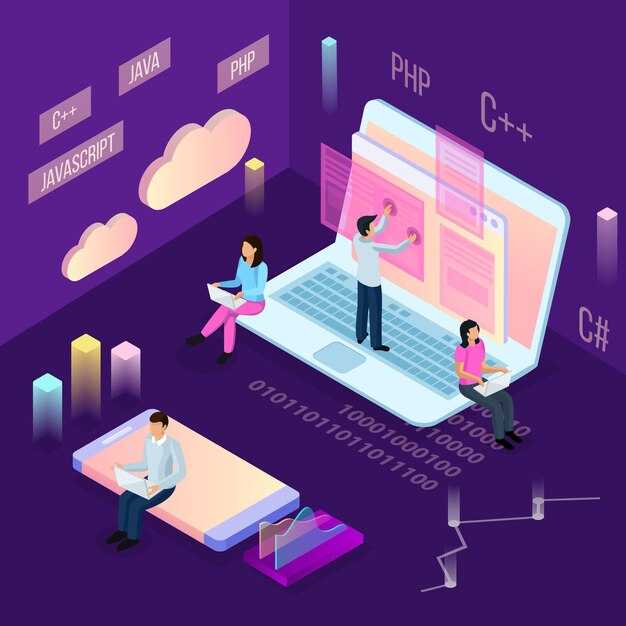Для начала работы с парсингом на Python установите библиотеку BeautifulSoup и requests. Эти инструменты помогут вам извлекать данные из веб-страниц. Используйте команду pip install beautifulsoup4 requests для их установки. Убедитесь, что у вас установлена последняя версия Python, чтобы избежать проблем с совместимостью.
Парсинг начинается с отправки HTTP-запроса к нужному сайту. Используйте метод requests.get(), чтобы получить HTML-код страницы. Например, response = requests.get(‘https://example.com’). Проверьте статус ответа через response.status_code, чтобы убедиться, что запрос успешен.
После получения HTML-кода передайте его в BeautifulSoup для анализа. Создайте объект с помощью soup = BeautifulSoup(response.text, ‘html.parser’). Теперь вы можете искать элементы на странице, используя методы find() и find_all(). Например, soup.find(‘h1’) вернет первый заголовок уровня 1.
Работайте с данными аккуратно, чтобы не нарушать правила сайтов. Используйте задержки между запросами с помощью time.sleep(), чтобы избежать блокировки IP. Например, time.sleep(2) добавит паузу в 2 секунды. Это особенно важно при парсинге больших объемов данных.
Сохраняйте извлеченные данные в удобном формате, например, в CSV или JSON. Для работы с CSV используйте модуль csv, а для JSON – json. Это позволит вам легко анализировать и использовать данные в дальнейшем. Например, json.dump(data, open(‘data.json’, ‘w’)) сохранит данные в файл.
По мере освоения парсинга экспериментируйте с разными библиотеками, такими как Scrapy или lxml. Они предлагают дополнительные возможности для работы с большими объемами данных и сложными структурами страниц. Регулярно проверяйте обновления документации, чтобы быть в курсе новых функций и улучшений.
Выбор библиотек для парсинга веб-страниц
Для парсинга веб-страниц на Python чаще всего используют библиотеки BeautifulSoup и lxml. BeautifulSoup проста в освоении и идеально подходит для новичков. Она работает с HTML и XML, поддерживает разные парсеры, включая lxml, и легко интегрируется с requests для загрузки страниц. Если нужна высокая производительность, выбирайте lxml – он быстрее и лучше справляется с большими объемами данных.
Для динамических сайтов, где контент загружается через JavaScript, добавьте Selenium. Он эмулирует действия пользователя в браузере, что позволяет извлекать данные, недоступные при обычном запросе. Однако Selenium работает медленнее, чем BeautifulSoup или lxml, поэтому используйте его только при необходимости.
Если вы хотите работать с API или парсить данные из JSON, подключите requests и json. Эти библиотеки упрощают отправку HTTP-запросов и обработку ответов в формате JSON. Для сложных задач, таких как парсинг больших сайтов или работа с прокси, обратите внимание на Scrapy. Это мощный фреймворк, который поддерживает асинхронные запросы и автоматическую обработку данных.
Выбор библиотеки зависит от ваших задач. Начните с BeautifulSoup для простых проектов, а для более сложных сценариев переходите на lxml, Selenium или Scrapy. Сочетание этих инструментов поможет вам эффективно извлекать данные из любого источника.
Почему Beautiful Soup – лучший выбор для новичков?
Beautiful Soup предлагает простой и интуитивно понятный интерфейс для парсинга HTML и XML. Его синтаксис легко освоить даже без глубокого знания Python. Например, чтобы извлечь заголовок страницы, достаточно написать:
from bs4 import BeautifulSoup
soup = BeautifulSoup(html_content, 'html.parser')
title = soup.title.stringБиблиотека автоматически корректирует некорректный HTML, что избавляет от необходимости вручную исправлять ошибки в коде. Это особенно полезно при работе с сайтами, где структура страниц может быть неидеальной.
- Поддержка популярных парсеров: Beautiful Soup работает с
html.parser,lxmlиhtml5lib, что позволяет выбрать оптимальный инструмент для конкретной задачи. - Гибкость поиска: можно находить элементы по тегам, классам, идентификаторам и атрибутам, используя методы
find()иfind_all(). - Минимальные требования: библиотека не требует сложной настройки и работает на стандартных установках Python.
Для новичков важно, что документация Beautiful Soup подробная и содержит множество примеров. Это помогает быстро разобраться в основных функциях и начать работу. Например, чтобы извлечь все ссылки на странице, достаточно выполнить:
links = soup.find_all('a')
for link in links:
print(link.get('href'))Beautiful Soup также поддерживает работу с кодировками, что упрощает обработку текста на разных языках. Это делает его универсальным инструментом для парсинга данных из веб-страниц.
Использование Selenium для динамических страниц
Для работы с динамическими страницами, где контент загружается через JavaScript, установите Selenium и драйвер для вашего браузера. Например, для Chrome используйте ChromeDriver. Убедитесь, что версии драйвера и браузера совместимы.
Импортируйте необходимые модули в ваш скрипт: from selenium import webdriver. Создайте экземпляр браузера с помощью driver = webdriver.Chrome(). Это откроет новое окно браузера, где вы сможете взаимодействовать с элементами страницы.
Для загрузки страницы используйте метод driver.get("URL"). Если элемент появляется после выполнения JavaScript, применяйте WebDriverWait для ожидания его появления. Например: WebDriverWait(driver, 10).until(EC.presence_of_element_located((By.ID, "element_id"))).
Для извлечения данных используйте методы find_element или find_elements. Например, чтобы получить текст элемента: element.text. Для взаимодействия с элементами, такими как клик или ввод текста, применяйте element.click() или element.send_keys("текст").
После завершения работы закройте браузер с помощью driver.quit(). Это освободит ресурсы и завершит сессию. Если вы планируете запускать скрипт многократно, используйте driver.close() для закрытия текущей вкладки.
Для повышения производительности отключите загрузку изображений и других ресурсов. Это можно сделать через настройки браузера: chrome_options = webdriver.ChromeOptions(); chrome_options.add_argument("--blink-settings=imagesEnabled=false"); driver = webdriver.Chrome(options=chrome_options).
Если вы работаете с большим количеством данных, сохраняйте их в файл или базу данных сразу после извлечения. Это снизит нагрузку на память и упростит обработку.
Как выбрать между requests и urllib?
Если вам нужен простой и удобный способ работы с HTTP-запросами, выбирайте библиотеку requests. Она предоставляет интуитивно понятный интерфейс, автоматически обрабатывает кодировку и упрощает работу с JSON. Например, для отправки GET-запроса достаточно одной строки:
import requests
response = requests.get('https://example.com')
С другой стороны, urllib входит в стандартную библиотеку Python и не требует установки дополнительных пакетов. Это полезно, если вы работаете в среде с ограниченными правами или хотите минимизировать зависимости. Однако urllib требует больше кода для выполнения тех же задач. Например, для отправки GET-запроса:
from urllib.request import urlopen
response = urlopen('https://example.com')
Сравним основные особенности:
| Критерий | requests | urllib |
|---|---|---|
| Удобство | Высокое | Низкое |
| Скорость разработки | Быстрая | Медленная |
| Зависимости | Требует установки | Встроенная |
| Поддержка JSON | Встроенная | Требует json |
| Обработка ошибок | Упрощённая | Ручная |
Если вы работаете над небольшим проектом или изучаете парсинг, начните с requests. Для более сложных задач, где важна минимальная зависимость, используйте urllib. В любом случае, обе библиотеки позволяют эффективно взаимодействовать с веб-ресурсами.
Практические примеры парсинга данных
Для парсинга HTML-страниц используйте библиотеку BeautifulSoup. Установите её командой pip install beautifulsoup4. Пример: чтобы извлечь все заголовки <h1> с веб-страницы, загрузите её с помощью requests и обработайте через BeautifulSoup:
import requests
from bs4 import BeautifulSoup
url = 'https://example.com'
response = requests.get(url)
soup = BeautifulSoup(response.text, 'html.parser')
titles = soup.find_all('h1')
for title in titles:
print(title.text)
Если нужно работать с динамически загружаемым контентом, подключите Selenium. Установите его командой pip install selenium. Пример: чтобы получить текст элемента, который появляется после выполнения JavaScript, используйте следующий код:
from selenium import webdriver
driver = webdriver.Chrome()
driver.get('https://example.com')
element = driver.find_element_by_tag_name('h1')
print(element.text)
driver.quit()
Для парсинга JSON-данных воспользуйтесь встроенной библиотекой json. Пример: чтобы извлечь значение из JSON-ответа API, выполните:
import json
response = requests.get('https://api.example.com/data')
data = json.loads(response.text)
print(data['key'])
Если требуется извлечь данные из таблиц на сайте, используйте pandas. Установите его командой pip install pandas. Пример: чтобы загрузить таблицу с веб-страницы, выполните:
import pandas as pd
tables = pd.read_html('https://example.com/table')
print(tables[0])
Для обработки XML-файлов подключите библиотеку lxml. Установите её командой pip install lxml. Пример: чтобы извлечь данные из XML-документа, используйте:
from lxml import etree
xml_data = '<root><item>data</item></root>'
root = etree.fromstring(xml_data)
print(root.find('item').text)
Эти примеры помогут быстро начать работу с парсингом данных. Адаптируйте их под свои задачи и экспериментируйте с различными подходами.
Создание простого парсера для новостных сайтов
Для начала установите библиотеку BeautifulSoup и requests. Эти инструменты помогут извлекать и обрабатывать данные с веб-страниц. Выполните команду: pip install beautifulsoup4 requests.
Определите URL новостного сайта, который хотите парсить. Например, возьмем сайт example.com/news. Используйте requests.get(url), чтобы получить HTML-код страницы. Проверьте статус ответа: код 200 означает успешный запрос.
Создайте объект BeautifulSoup, передав HTML-код и парсер (например, 'html.parser'). Это позволит легко находить нужные элементы на странице. Используйте методы find() или find_all(), чтобы извлечь заголовки, тексты или ссылки на новости.
Например, если заголовки новостей находятся в тегах <h2 class="title">, напишите: soup.find_all('h2', class_='title'). Для получения текста используйте .text, а для ссылок – ['href'].
Сохраните данные в удобном формате, например, в CSV или JSON. Для работы с CSV используйте модуль csv, а для JSON – json. Это позволит структурировать информацию для дальнейшего анализа.
Не забывайте учитывать ограничения сайта: слишком частые запросы могут привести к блокировке. Добавьте задержку между запросами с помощью time.sleep(2), чтобы избежать проблем.
Проверяйте актуальность структуры сайта: если изменится HTML-код, парсер может перестать работать. Регулярно обновляйте код, чтобы адаптироваться к изменениям.
Извлечение цен с сайтов электронной коммерции
Для извлечения цен с сайтов электронной коммерции используйте библиотеку BeautifulSoup вместе с requests. Сначала отправьте HTTP-запрос к странице продукта, затем найдите HTML-элемент, содержащий цену. Обычно цены находятся в тегах <span> или <div> с уникальными классами или идентификаторами. Например, если цена находится в элементе с классом product-price, используйте код soup.find('span', class_='product-price').text.
Если сайт использует динамическую загрузку данных через JavaScript, BeautifulSoup может не сработать. В таких случаях подключите библиотеку Selenium, которая позволяет эмулировать действия пользователя в браузере. Загрузите страницу, подождите, пока цена появится в DOM, и извлеките её с помощью метода find_element_by_class_name или аналогичного.
Для обработки множества товаров создайте цикл, который проходит по всем страницам категории. Используйте параметры URL или пагинацию для перехода между страницами. Например, если сайт поддерживает параметр page=, добавьте его в запрос: requests.get('https://example.com/products?page=2').
Учитывайте, что цены могут быть представлены в разных форматах. Очистите данные от лишних символов, таких как валюты или пробелы, с помощью метода replace() или регулярных выражений. Например, price.replace('$', '').strip() удалит знак доллара и лишние пробелы.
Храните извлечённые данные в структурированном виде, например в словаре или списке. Это упростит их дальнейший анализ или экспорт в CSV или базу данных. Пример: products.append({'name': product_name, 'price': product_price}).
Помните, что парсинг должен быть этичным. Проверяйте файл robots.txt сайта, чтобы убедиться, что вы не нарушаете правила. Используйте задержки между запросами, чтобы не перегружать сервер. Добавьте time.sleep(2) после каждого запроса для соблюдения вежливости.
Обработка полученных данных: регулярные выражения и фильтрация
Используйте регулярные выражения для извлечения нужных данных из текста. Например, чтобы найти все email-адреса в строке, примените шаблон r'[a-zA-Z0-9._%+-]+@[a-zA-Z0-9.-]+.[a-zA-Z]{2,}'. Это позволит быстро выделить нужные элементы, даже если они встроены в сложный текст.
- Для работы с регулярными выражениями в Python подключите модуль
re. - Используйте
re.findall(), чтобы получить все совпадения, илиre.search(), чтобы найти первое вхождение. - Если шаблон сложный, разбейте его на части и тестируйте каждую отдельно.
После извлечения данных часто требуется их фильтрация. Убедитесь, что результаты соответствуют ожидаемому формату. Например, если вы ищете номера телефонов, проверьте их длину и наличие допустимых символов.
- Создайте список с условиями фильтрации, например, минимальная длина строки или допустимые символы.
- Примените функцию
filter()или генератор списка для отбора нужных элементов. - Используйте
lambda-функции для простых условий, чтобы код оставался компактным.
Для сложных задач комбинируйте регулярные выражения с другими методами обработки. Например, сначала извлеките данные с помощью re.findall(), а затем удалите дубликаты через преобразование в множество.
Не забывайте тестировать свои регулярные выражения на разных данных. Используйте онлайн-инструменты, такие как regex101, чтобы быстро проверить шаблоны и найти ошибки.
Хранение данных в формате CSV и JSON
Для сохранения данных после парсинга используйте CSV, если информация представлена в табличном виде. Создайте файл с помощью модуля csv, где каждая строка будет соответствовать одной записи, а столбцы – отдельным полям. Например, для хранения данных о товарах создайте столбцы «Название», «Цена» и «Количество». Используйте метод writerow() для добавления строк.
Если данные имеют сложную структуру, например, вложенные объекты или списки, выбирайте JSON. Модуль json позволяет легко преобразовать Python-словарь или список в строку и сохранить её в файл. Для записи используйте метод json.dump(), а для чтения – json.load(). JSON сохраняет иерархию данных, что удобно для работы с API или вложенными данными.
Убедитесь, что кодировка файлов UTF-8, чтобы избежать проблем с кириллицей. Для CSV укажите параметр encoding='utf-8' при открытии файла, а для JSON добавьте аргумент ensure_ascii=False в метод json.dump().
Для обработки больших объемов данных используйте потоковую запись. В CSV это достигается через открытие файла в режиме 'w' и последовательное добавление строк. В JSON применяйте метод json.dump() без предварительного преобразования всего набора данных в строку.
Проверяйте целостность данных перед сохранением. Убедитесь, что все поля заполнены, а типы данных соответствуют ожидаемым. Для CSV это можно сделать через проверку длины строк, а для JSON – через валидацию структуры словаря.